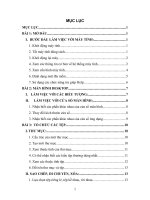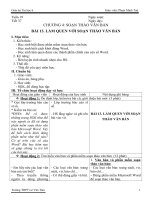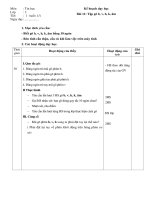Tài liệu TIN HỌC - Vẽ hình chữ nhật, vẽ đường cong pdf
Bạn đang xem bản rút gọn của tài liệu. Xem và tải ngay bản đầy đủ của tài liệu tại đây (213.06 KB, 7 trang )
TIN HỌC
Vẽ hình chữ nhật, vẽ đường cong
(TPPCT: 05,06)
I. mục tiêu
- Ôn tập lại kiến thức về phần mềm Paint (hộp màu, màu vẽ và màu nền, hộp
công cụ và cách sử dụng các công cụ vẽ hình đơn giản).
- Khởi động và đóng phần mềm Paint.
B. đồ dùng dạy học
- Tranh minh hoạ màn hình phần mềm Paint.
C. Các hoạt động dạy - học
Nội dung Cách thức tiến trình
A. Giới thiệu bài ( 5 phút)
B. Thực hành (30 phút)
Ôn lại kiến thức (5 phút)
*- Vẽ hình chữ nhật bằng đường thẳng
+ Vẽ đoạn thẳng nằm ngang
+ Dùng công cụ đánh dấu -> copy đoạn
thẳng vừa vẽ
+ Vẽ đoạn thẳng thẳng đứng -> Dùng
công cụ đánh dấu -> copy đoạn thẳng
vừa vẽ
+ Dùng công cụ đánh dấu nối 4 đoạn
thẳng tạo thành hình chữ nhật
2. Vẽ hình chữ nhật
b1: Chọn công cụ vẽ hình chữ nhật
b2: Chọn một kiểu h.c.n ở phần dưới
hộp công cụ (h14 - SDK - T…)
HS: Ngồi theo nhóm ( 4 H)
GV: Giới thiệu và ghi đầu bài lên
bảng
HS: Trả lời (1-2HS)
GV: Nhận xét, đánh giá
GV: Nếu sử dụng công cụ đường
thẳng để vẽ h.c.n phải thực hiện
mấy bước?
Các bước thực hiện
b3: Kéo thả chuột từ điểm bắt đầu đến
điểm kết thúc
Chú ý: Để vẽ hình vuông, em nhấn giữ
SHIFT trong khi kéo thả chuột. Em hãy
thả chuột trước khi thả phím SHIFT.
* Các kiểu hình chữ nhật
- Khi kích chuột chọn công cụ vẽ hình
chữ nhật thì phần dưới hộp công cụ sẽ
hiện lên các kiểu h.c.n: Chỉ vẽ đường
biên, vẽ đường biên và tô màu bên
trong của h.c.n, chỉ tô màu bên trong
của h.c.n
* Thực hành
GV: Cho H qsát tranh minh hoạ
cửa sổ phần mềm vẽ
HS:Chỉ ra công cụ vẽ h.c.n trên
hình minh hoạ (1-2HS)
GV: Nêu các bước vẽ h.c.n
- Vẽ một h.c.n lên bảng -> chỉ ra
điểm bắt đầu và điểm kết thúc.
GV: Nêu cách vẽ hình vuông
HS: Chỉ ra phím SHIFT trên bàn
phím
GV: Giới thiệu về các kiểu h.c.n
và cách chọn.
- Vẽ chiếc phong bì thư (H17 - T… )
b1: Chọn màu vẽ, màu nền và nét vẽ
b2: Chọn công cụ vẽ h.c.n
b3: Chọn kiểu h.c.n
b4: Vẽ h.c.n làm khung của phong bì
b5: Dùng công cụ vẽ đường thẳng để
vẽ các nét còn lại
- Vẽ chiếc tủ lạnh theo mẫu H18 - T…
+ Chọn màu vẽ, màu nền và nét vẽ
+ Chọn công cụ vẽ h.c.n vẽ khung
+ Dùng công cụ vẽ đường thẳng để vẽ
đường thẳng nằm ngang ….
3. Hình chữ nhật vê tròn các mép
* Các bước thực hiện
b1: Chọn công cụ vẽ h.c.n vê tròn các
mép
HS: Chú ý lắng nghe
HS: Qsát hình 17 - T… SGK
(C.lớp)
Nêu các bước vẽ (1-2HS)
Thực hành (nhóm)
GV: Theo dõi, chỉnh sửa -> Chấm
điểm (5-6HS)
HS: Qsát tranh H18 SGK (C.lớp)
GV: Hướng dẫn HS vẽ
HS: Thực hành vẽ (Nhóm)
b2: Chọn một kiểu h.c.n ở phần dưới
hộp công cụ (h14 - SDK - T…)
b3: Kéo thả chuột từ điểm bắt đầu đến
điểm kết thúc
* Thực hành: T4, T5 SGK - T…
T4: Vẽ đồng hồ treo tường
- Dùng công cụ vẽ h.c.n vê tròn các
mép để vẽ khung đồng hồ
- Công cụ vẽ h.c.n vẽ vạch chỉ giờ
1,2,4,5 … và h.c.n vẽ vạch chỉ 9, 3, 6,
12 giờ
T5: Vẽ chiếc cặp sách và chiếc ti vi
- Vẽ chiếc cặp:
B1: Sử dụng công cụ h.c.n vê tròn các
mép vẽ thân cặp
B2: Nét cong vẽ quai cặp
GV: Chấm một số bài (4-6HS)
(Cách tổ chức như phần vẽ h.c.n)
HS: Qsát H22- G…
-> Nêu cách vẽ (2HS)
HS: Vẽ theo các bước trong hình
minh hoạ SGK (Nhóm)
B3: Trang trí
- Vẽ chiếc ti vi
4. Lưu hình vẽ
b1: Nhấn nút CTRL + S
b2: Gõ tên tệp trong ô File name
b3: Kích chuột chọn save
C. Củng cố dặn dò: (5 phút)
GV: Nêu các bước vẽ chiếc cặp
sách
HS: Qsát tranh mẫu trong SGK ->
Thực hành vẽ (Nhóm
GV: Kiểm tra, uốn nắn HS
(Cách tổ chức như vẽ chiếc cặp
sách)
GV: Nêu các bước ghi tệp
Làm mẫu -> H qsát
HS: Thực hành ghi bài vẽ của
mình
- Nhận xét tiết học
- Kết thúc tiết học.
Duyệt của Ban giám hiệu Xác nhận của tổ chuyên môn
Ngày….tháng…năm 2009 Ngày….tháng…năm 2009